Copyright © 2025 AnyDesk 苏州麦软网络有限公司 经营许可证编号:苏B2-20170109| 证照信息 特聘法律顾问:江苏政纬律师事务所 宋红波
发布时间:2021-12-17 13: 38: 51
品牌型号:LENOVO 80T3
系统:Windows 10 专业版 64-bit
软件版本:anydesk
远程控制是一个很有实用性的功能,因为它能够帮助我们解决了许多线上就能解决的问题,如通过远程控制方式我们可以实现线上维修电脑,线上远程办公等等。那么,远程控制电脑究竟如何操作的呢?今天聊一聊这两个话题:怎么远程控制电脑,远程控制系统权限原因无法操作怎么解决。
一、怎么远程控制电脑
首先,远程控制电脑一般有两种方式,第一种方式是win自带的远程控制功能,第二种方式是通过其他软件的方式来实现这一效果。下面就来分析这些远程控制电脑的方式吧。
1.Win10自带的远程控制功能
需要在电脑系统的远程设置中设置许多信息。
优点:不需要额外安装其他的软件也能进行远程控制
缺点:设置繁琐,使一些非计算机专业的人士容易望而却步
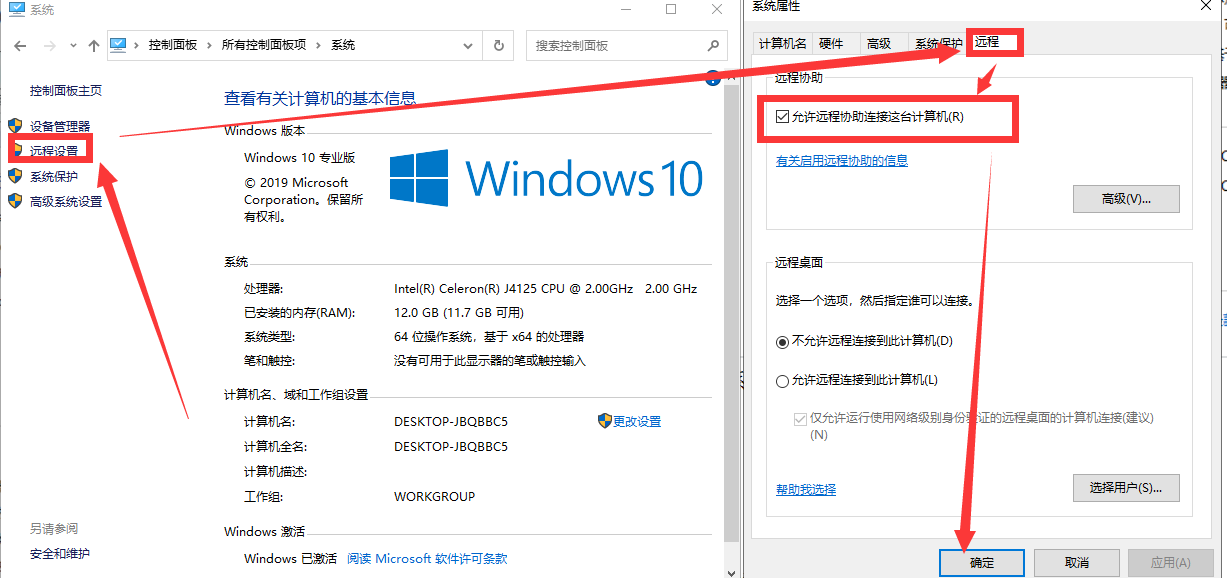
2.QQ远程控制功能
操作简单,只需要点开QQ对话窗口,点击“远程连接”就可以了。
优点:除了QQ外,不需要额外安装其他的远程控制软件也能够进行远程控制
缺点:专业性、安全性、连接速度等方面不如其他专业的远程控制软件
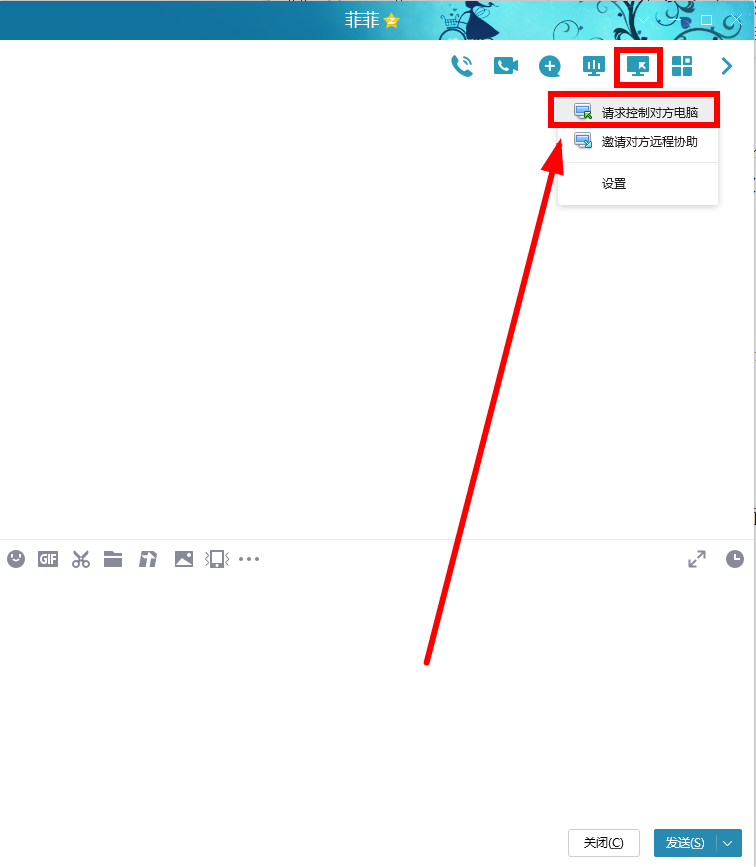
3. anydesk远程控制
适用于Windows、macOS、iOS、Android、Linux、Raspberry Pi,适用的平台是比较齐全的。安全性方面达到了军用级TLS 1.2标准,是目前国内最专业的远程控制软件之一。安全性、专业性以及连接速度等方面都远远优于QQ自带的远程控制功能。并且还提供了许多个性化的设置供使用者进行挑选。

二、远程控制系统权限原因无法操作怎么解决
在进行QQ远程连接的时候,有些小伙伴反应有时候会出现“系统权限原因,暂时无法操作”的提示,如下图所示。其实出现这种情况也不仅仅是QQ远程,通过其他软件在进行远程控制操作的时候也有可能会出现同样的情况,那怎么办呢?

解决办法也很简单,首先需要打开电脑桌面中的“控制面板”,然后点击“系统和安全”。
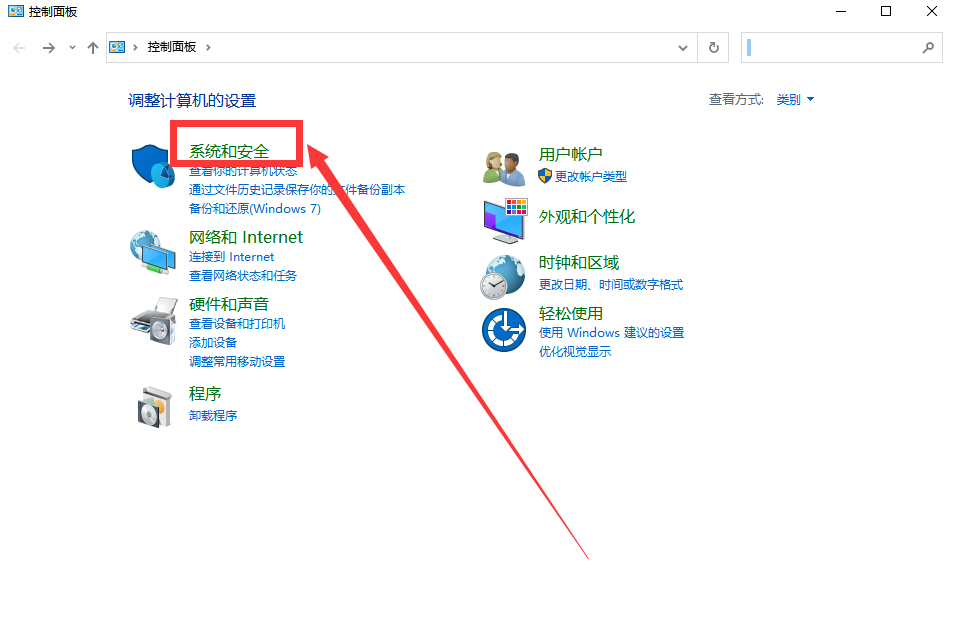
点击“更改用户账户控制设置”,然后就会弹出右边所示的“用户账户控制设置”窗口,此时需要将“始终通知”拉到最下面,然后点击“确定”。
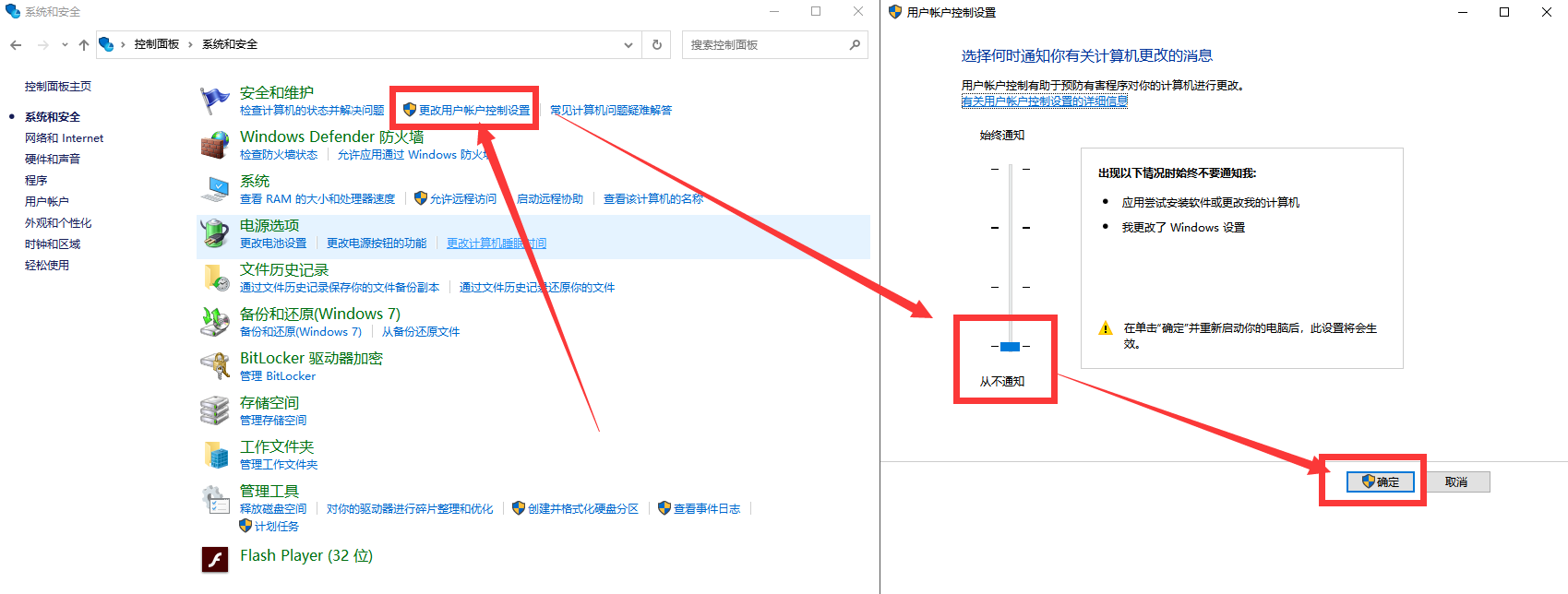
此时再返回到“系统和安全”的对话框,点击红色框所示的位置。
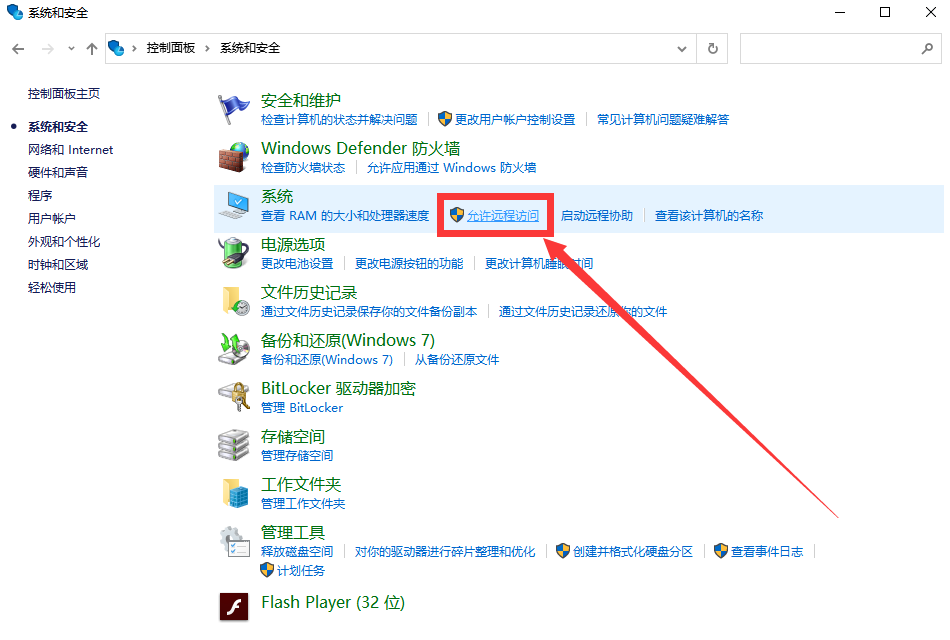
此时在系统属性框中需要将“允许远程协助连接这台计算机”前面的框勾上,再点击下面的“确定”按钮,这时重启一下QQ就发现远程控制功能已经恢复正常了。
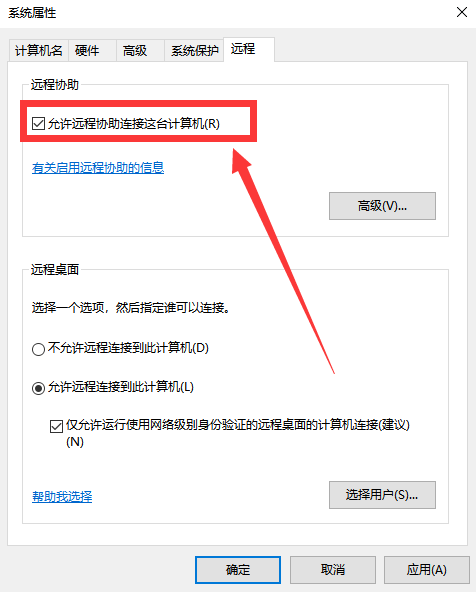
好了,上面介绍了怎么远程控制电脑,远程控制系统权限原因无法操作怎么解决。希望大家喜欢。如果大家还有更多疑问的话,可以登录AnyDesk中文网进行了解。
作者:落花
展开阅读全文
︾
读者也喜欢这些内容:

AnyDesk如何安装激活换机
AnyDesk的主要功能为远程协助,使用计算机控制另外一台远处的计算机,无论两台计算机的物理距离有多远,只需安装软件,在网络正常情况下,便能流畅操作另一台计算机。此篇内容,小编先简述一下软件的安装流程。...
阅读全文 >

qq远程控制电脑怎么弄为什么自动断开 好用的远程控制软件推荐
在日常生活中,我们在进行一些复杂操作却又不会操作,需要别人来帮助我们完成的时候,我们就可以借助一些远程控制电脑的软件来进行操作。那么你知道qq远程控制电脑怎么弄为什么自动断开,好用的远程控制软件推荐吗。下面我就为大家介绍介绍,想知道的小伙伴可以看看哦!...
阅读全文 >

anydesk免费版区别 anydesk免费版下载
随着科技的不断发展,远程协作的需求日益增长。市面上远程控制软件越来越多,一款名为AnyDesk的软件因其强大的功能和稳定的性能备受瞩目。然而,一些初次使用AnyDesk的用户可能会遇到一些使用问题,比如AnyDesk免费版区别,AnyDesk免费版下载方法。本文将为大家详细介绍AnyDesk免费版与付费版的区别,并提供AnyDesk免费版下载的详细步骤,帮助大家更好地了解和使用AnyDesk。...
阅读全文 >

anydesk是什么软件 anydesk免费版能用多久
在当今数字化时代,远程办公已经成为越来越多企业和个人的选择。而AnyDesk作为一款备受好评的远程桌面软件,为用户提供了快速、便捷、安全的远程工作体验。但是,对于初次接触这款软件的用户来说,可能还有一些疑问,例如:anydesk是什么软件?anydesk免费版能用多久?下面就让我们来了解一下。...
阅读全文 >